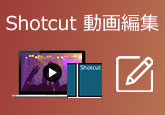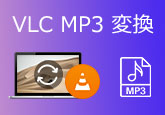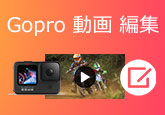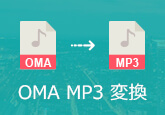【完全無料】写真で顔だけ切り抜き無料アプリ・サイト
さまざまな加工アプリの登場によって、スマホから綺麗な画像を作成し、SNSに投稿できるようになりました。写真画像の顔の部分だけ切り取りたいんですが、どうすればいいですか?最近、Yahooの知恵袋でこのうような問題をよく見られます。ここでは、写真の写真の顔だけ切り抜き無料アプリ・サイトおよび使用方法をみんなに紹介したいです。

4Videosoft フリー 背景除去で顔だけ切り抜き
一番おすすめたいのは4Videosoft フリー 背景除去です。4Videosoft フリー 背景除去は最新のAI技術を採用し、完全無料でJPG、JPEG、PNGなどの画像の顔の部分だけを切り抜くことができます。また、人物画像から背景を取り除く以外、動物、建物、食べ物、イラスト写真、製品などの画像から背景を透過することも対応しています。では、使用方法を見ましょう。
サイトを開き、左の「+」ボタンをクリックして、顔を切り抜きたい画像を選択してアップロードします。または画像ファイルを直接にドロップします。エッジリファインのインタフェースで切り抜きたい部分に赤を塗って保留できます。
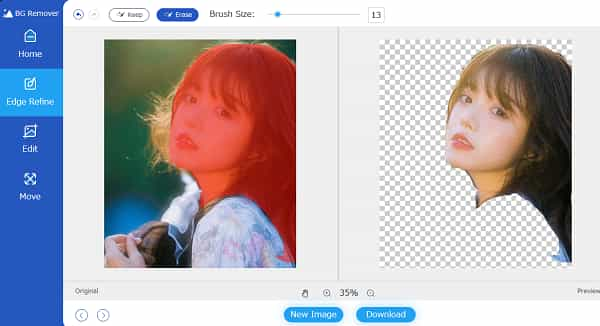
切り抜きたい顔の部分を調整できた後、「編集」ボタンをクリックして、画像をさらに編集できます。たとえば、画像の背景を白にすることができる以外、赤、緑、青などに変更できます。移動機能を利用して、画像を回転、反転できます。画像を編集できた後、「ダウンロード」ボタンをクリックして、保存できます。
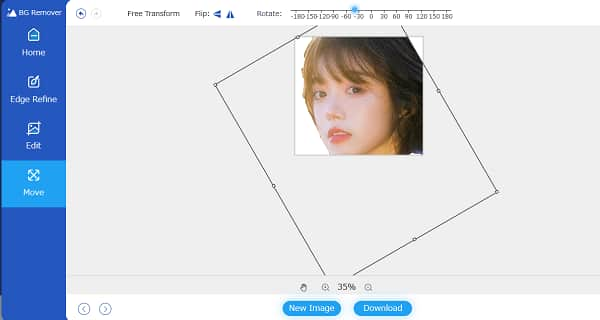
Removebgで顔だけを切り抜き
次に紹介したいのは写真から顔を切り取るオンライン背景透過サービスRemovebgです。4Videosoft フリー 背景除去と同じ、このサイトにAI判別機能も備えているので、物と背景を自動的に判別して切り抜くことができます。ただし無料保存は低画質となります。では、使用手順を見ましょう。
remove.bgのWebサイトにアクセスする前に、顔のまわりの背景がシンプルな写真を用意します。そして、remove.bgの公式サイトを開きます。「画像アップロード」をクリックして、写真をアップロードします。
すると自動的に切り抜き処理が始まり、数秒待つだけで切り抜かれた画像が表示されます。「編集」ボタンをクリックすると必要のない部分を消します。プレビュー画像の下の「ダウンロード」ボタンをクリックして画像を保存できます。
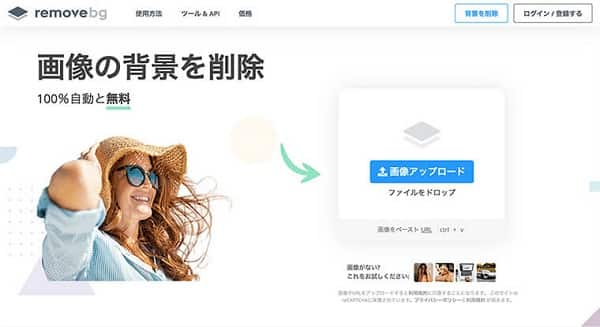
Meituで顔だけを切り抜き
Meituは、スマートフォンやパソコン向けの画像や動画の編集・加工アプリです。主に画像編集、写真補正、テクマジック、コラージュ及び素材この5つの機能に分けられます。meituには、顔だけを切り抜き機能として、切り抜きがあります。切り抜き機能を使って、システムが人物などを自動認識し消すことができます。では、手順を見ましょう。
まず、meituアプリをダウンロードして起動します。トップページの【写真編集】をタップし、加工する写真を選択します。
すると、画面下のメニューから「切り抜き」、あるいは「消しゴム」を選択して、不要な部分を選択して消します。編集できた後、「保存してシェア」をタップして保存できます。
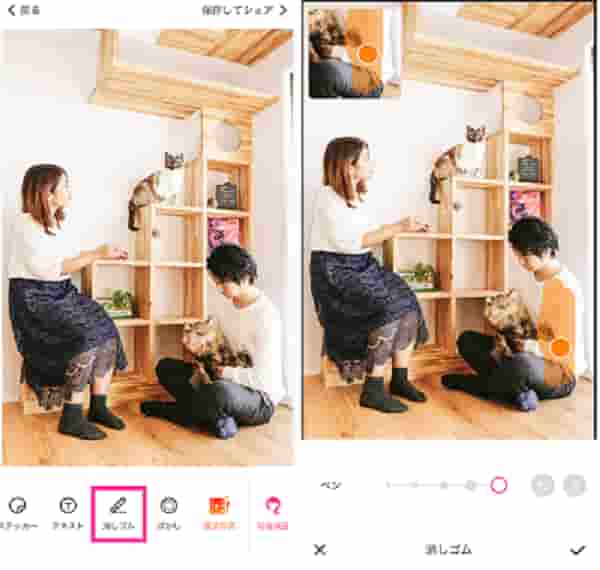
顔だけ切り抜きに関するFAQ
質問 1: どうすれば顔だけを綺麗に切り抜くことができますか?
答え 1: いいサイト・アプリを使うことが一番大切です。AIが人物と背景を自動的に判別して人物だけを切り抜いてくれるので、できるだけAIサービスを備えるサイト、アプリを選んでください。
質問 2: 顔だけを切り抜きたいですが、パソコンとアプリ、どちらで操作方法ほうが便利ですか?
答え 2: アプリなら、いつでもどこでも写真を編集できるので、確かにとても便利ですが、スマホの画面が小さいので、編集するときにちょっと不便と感じます。パソコンなら、画面が大きくて見やすいので、お勧めです。
質問 3: 他の顔だけを切り抜くことができる無料アプリを教えてください。
答え 3: たとえば、背景透明化とか、PhotoRoomとか、Makaronなどです。ちなみにPhotoRoomにお洒落な背景が多いです。興味があれば、早速お試しください。
結論
以上は写真の中の顔だけを切り抜き無料アプリ・サイトおよび使用方法についての紹介です。写真から顔だけを切り抜いて、面白い合成写真を作りたいなら是非試してみてくだい。また、顔のまわりの背景がシンプルな写真、物と背景とが明確に分かれている写真と頭が途中で切れていない写真を選ぶと切り抜きがしやすいです。最近、インスタ風の写真が大人気なので、インスタ風の写真を作りたいなら、インスタ 風 加工までご覧ください。
4Videosoft 動画変換 究極
- 動画変換 - 汎用のすべての動画フォーマットを変換できる。
- DVD リッピング - DVDプロテクトを解除、動画/音声に変換できる。
- 動画圧縮、GIFメーカ、メータデータ編集などの機能も備えている。
 目次
目次